在日常使用电脑的过程中,随着软件安装、系统更新或操作习惯的变化,我们常常会积累一些不再使用的菜单项,这些旧菜单不仅占用屏幕空间,还可能影响操作效率,本文将详细介绍几种常见情况下删除旧菜单的方法,帮助您保持系统整洁。
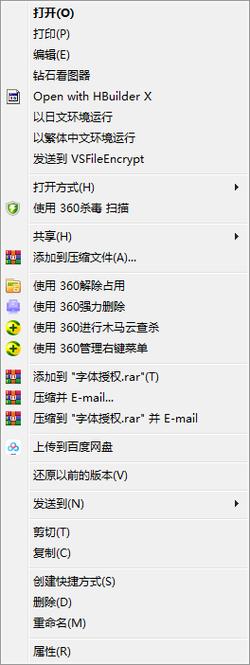
清理开始菜单中的残留项
Windows系统的开始菜单是使用频率较高的区域,长时间使用后容易堆积无效快捷方式,手动清理是一种直接有效的方式,您可以打开开始菜单,右键点击不需要的项目,选择“卸载”或“从开始屏幕取消固定”,如果该选项不可用,可能是软件已卸载但快捷方式残留,此时可直接右键选择“更多”→“打开文件位置”,手动删除对应的快捷方式文件。
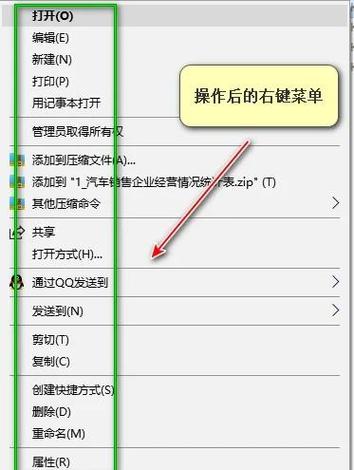
对于更彻底的清理,可以使用系统内置的磁盘清理工具,在搜索栏输入“磁盘清理”,选择系统盘(通常是C盘),勾选“开始菜单历史记录和缓存”等相关选项进行清理,通过“设置”→“应用”→“应用和功能”界面卸载不需要的软件,也能从源头减少菜单冗余。
删除右键上下文菜单多余项
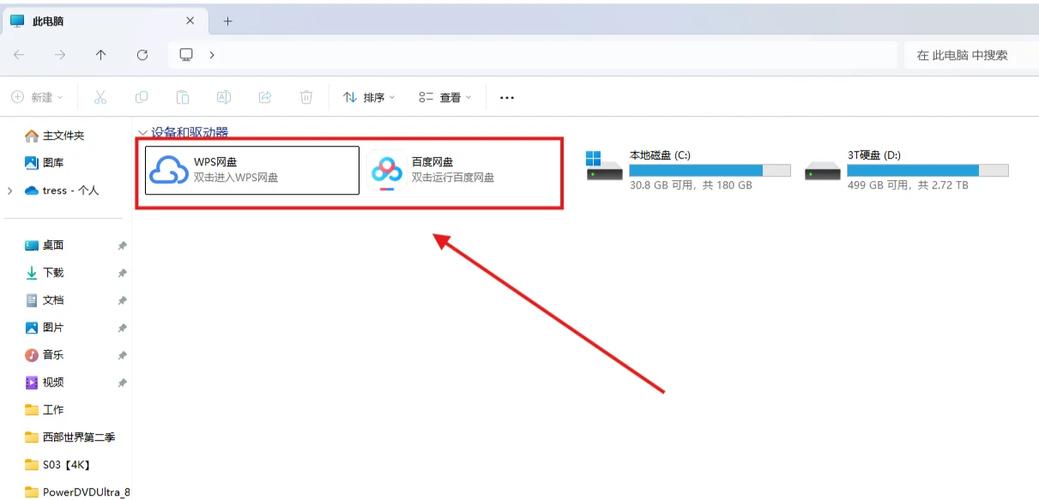
右键菜单的冗余项目常由已卸载软件残留或某些安装程序自动添加导致,修改右键菜单需要谨慎操作,建议先备份注册表,按下Win+R组合键,输入“regedit”打开注册表编辑器,定位到以下路径:
HKEY_CLASSES_ROOT\Directory\Background\shell
HKEY_CLASSES_ROOT\Directory\shell
HKEY_CLASSES_ROOT\*\shell
这些键值下存放着右键菜单的相关项,查找并删除与无用功能对应的键值即可,如果您不熟悉注册表操作,可以使用像CCleaner这样的可信第三方工具,其内置的上下文菜单管理功能可可视化处理项目,降低误操作风险。
清理应用程序菜单分类
部分软件安装后会创建自己的程序组菜单,即使卸载后也可能残留空文件夹,您可以进入C:\ProgramData\Microsoft\Windows\Start Menu\Programs(所有用户)或%AppData%\Microsoft\Windows\Start Menu\Programs(当前用户)目录,手动删除无用的文件夹或快捷方式,操作时请注意区分系统必要项目和用户自安装项目,避免误删系统组件。
macOS系统下的菜单清理方法
苹果电脑用户可能遇到启动台(Launchpad)中存在无法删除的图标的情况,这通常是因为某些应用程序未通过App Store安装或卸载不完整导致,您可以打开“访达”,使用“前往文件夹”功能输入/Applications/,找到对应应用将其拖入废纸篓并清空,如果图标仍然存在,可尝试在终端输入defaults write com.apple.dock ResetLaunchPad -bool true; killall Dock重置启动台布局(注意这会清除所有自定义排序)。
对于顶部菜单栏的图标清理,通常可通过按住Command键拖动图标到外部移除,若无效,可检查相关应用的设置项是否提供隐藏选项,或使用CleanMyMac X等专业工具管理菜单项。
使用专业工具辅助管理
对于不熟悉手动操作的用户,选用可靠的系统优化工具是更安全的选择,例如IObit Uninstaller、Revo Uninstaller等软件不仅提供强力卸载功能,还能扫描并清理注册表、残留文件和菜单项,选择工具时请务必从官方网站下载,避免使用破解版或来历不明的软件,以防引入安全风险。
定期维护是保持系统菜单整洁的关键,建议每季度检查一次开始菜单、右键菜单和应用程序列表,及时移除不再需要的内容,养成规范卸载软件的习惯,通过系统设置或软件自带的卸载程序进行操作,减少残留现象。
保持电脑菜单的简洁性不仅能提升操作效率,还能让系统看起来更加清爽,根据您的使用习惯和技术熟悉程度,选择适合自己的清理方式即可,如果您在操作过程中遇到不确定的项目,最好先查询相关资料或暂缓操作,避免影响系统稳定性。









评论列表 (0)